WPS中Word表格做好了,忘记写标题了怎么办?两种方法都可以添加
很多小伙伴在使用wps制作Word表格时经常会遇到这种情况,就是辛辛苦苦把word表格制作好了,却突然发现忘了为表格添加标题了。表格做好了,怎么都没法为表格重写添加标题,真是一阵操作猛如虎,结果觉得表格真是白做了。其实,忘记添加表格标题了没关系,今天就跟大家分享一下两种超级简单的添加表格标题的方法。
笔者看到很多人分享的视频忘记添加表格标题的方法有:把光标放到表格第一个单元格,然后点击回车(这种方法有时不会成功,有时怎么敲回车表格上面都不会出现空行);添加新的一行,然后合并单元格,把这一行的表框设置为无边框,然后再设置下边框(笔者认为这种方法比较繁琐);还有一种是在表格上面插入文本框,然后进行相关设置(笔者认为这种方法也比较繁琐)。今天就跟大家分享两个简单粗暴的解决方法,具体操作方法如下
方法一:
1、把鼠标放到表格左上角,当表格出现十字光标时,鼠标放到十字光标上,如下图
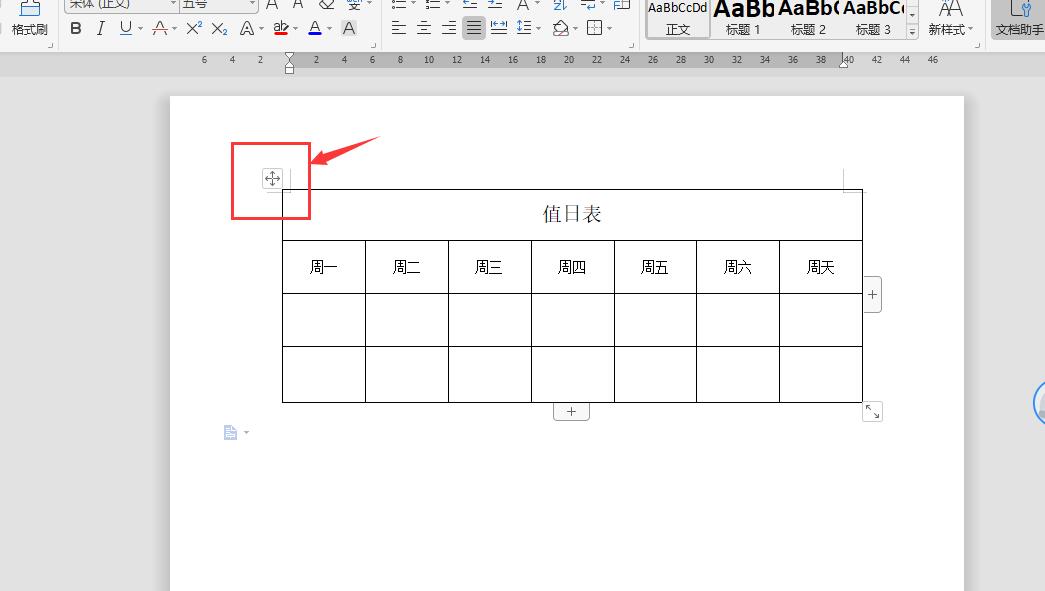
2、鼠标按着十字光标往下拖拉表格,这样表格上方就会出现空行,想出现几行就可以往下拖几行,如下图
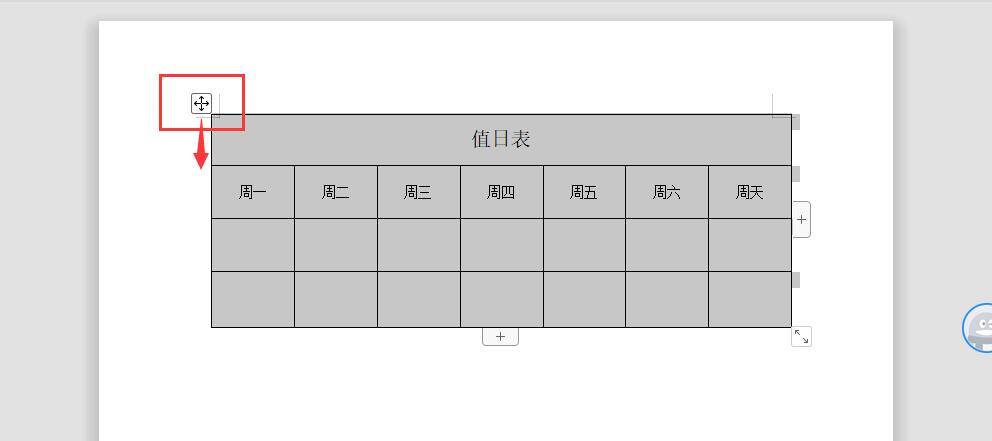
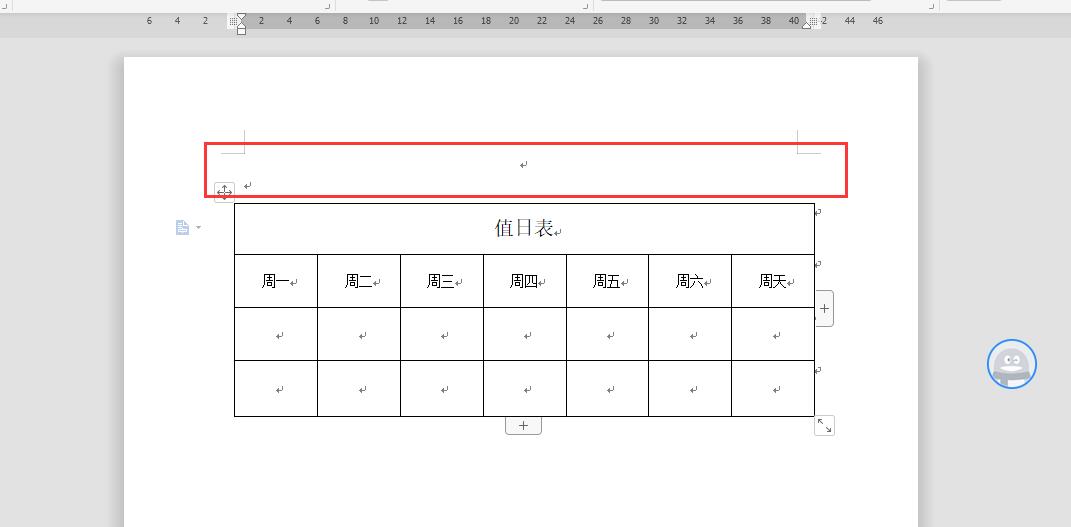

方法二:
1、这个方法更简单粗暴,把鼠标放到表格左上角,当表格出现十字光标时,鼠标放到十字光标上,如下图
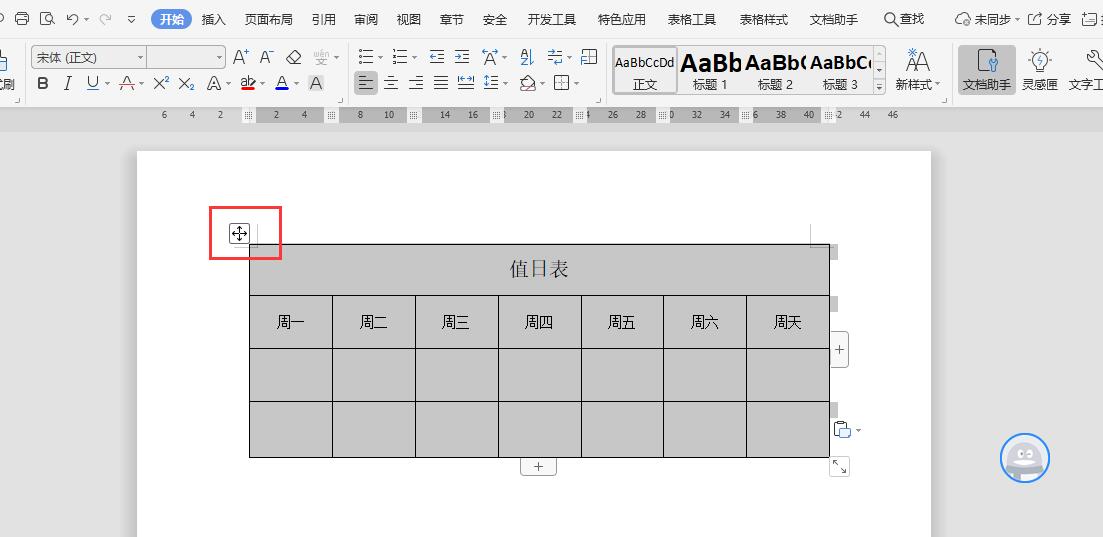
2、点击【右键】,选择剪切,然后添加标题后,再粘贴表格就可以了,是不是很简单,如下图
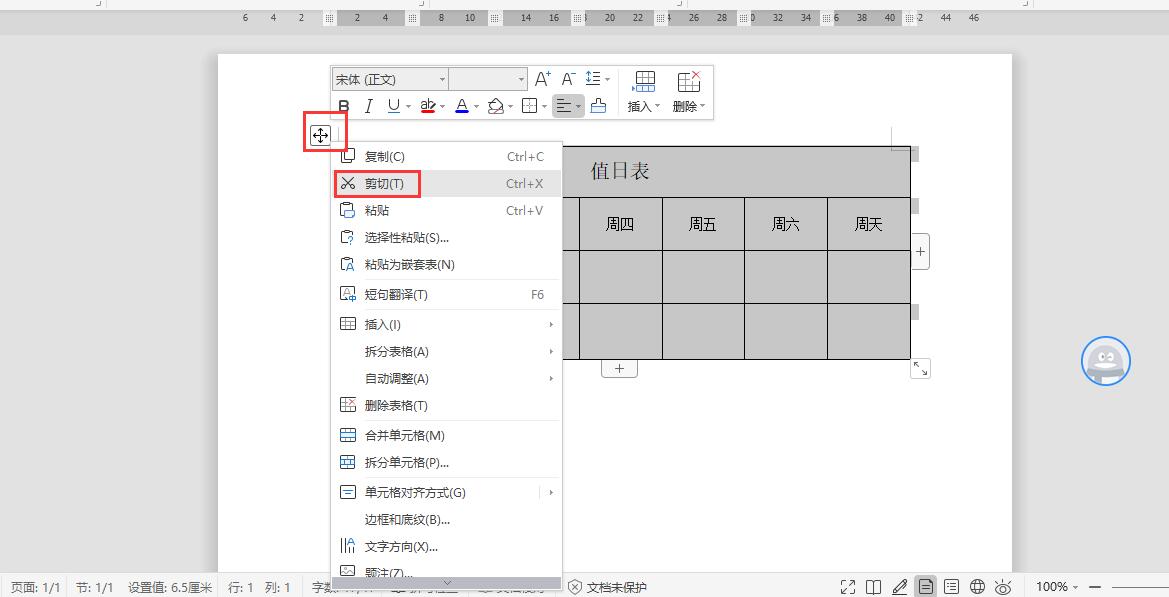
WPS中Word表格做好了,忘记写标题了用上面分享的两种方法是不是超级简单,你学会了吗











